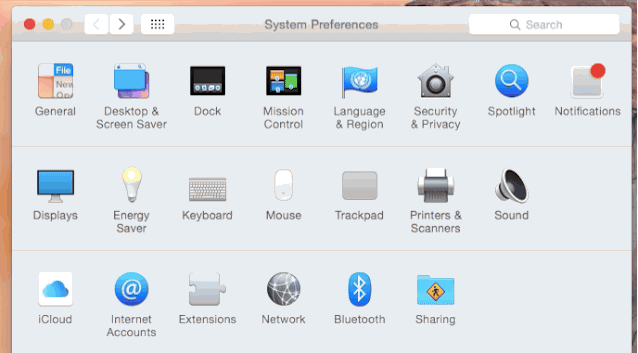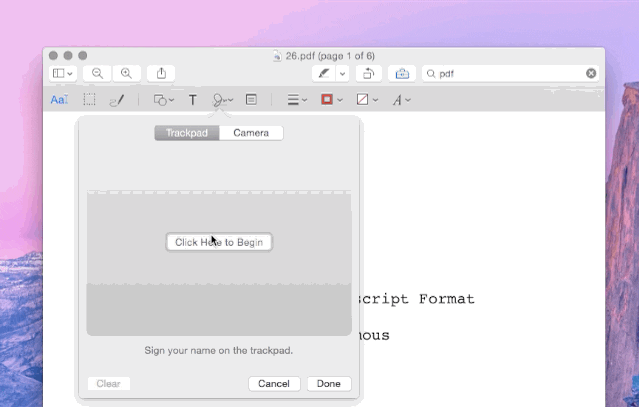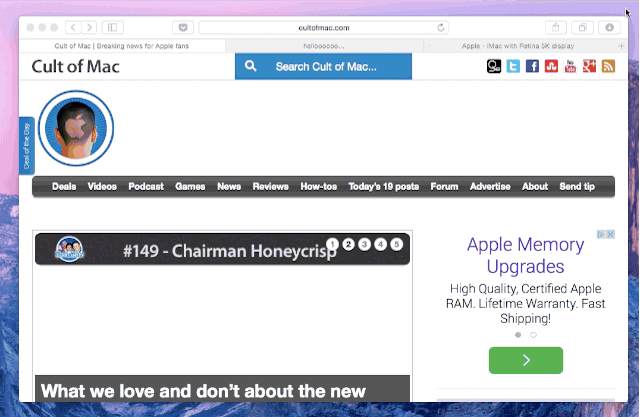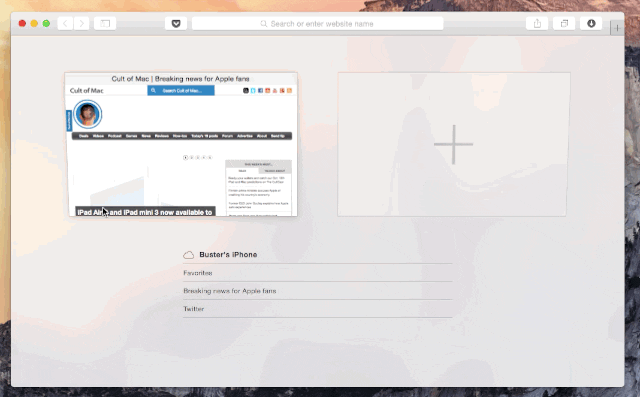Kedatangan sistem operasi baru menyiratkan kebaruan dan dengan OS X Yosemite Fitur dan fungsi baru sangat banyak, sangat bervariasi dan menarik, sehingga mudah untuk mengetahuinya sesegera mungkin dan memanfaatkan segala sesuatu yang paling berguna bagi kita dalam kehidupan sehari-hari.
13 tips untuk "memeras" OS X Yosemite
Baru OS X 10.10 Yosemite Ini tidak hanya direduksi menjadi gaya baru minimalis, datar dan penuh warna tetapi menggabungkan lusinan fungsi baru. Banyak dari ini akan luput dari perhatian pengguna yang lebih konvensional, yang lain hanya ada di sana, dan melakukan pekerjaan mereka sendiri, tanpa perlu kami ketahui keberadaannya. Tetapi di antara semua fungsi ini, banyak yang bisa sangat berguna.
Berkat web khusus Cult of Mac Hari ini kami memberikan Anda serangkaian tip dalam mode visual untuk mendapatkan hasil maksimal dari OS X Yosemite, meskipun beberapa sudah terdengar asing bagi Anda setelah melihatnya di Terapan. Ayo pergi kesana.
Peras Spotlight
Baru Sorotan OS X Yosemite Ini telah menerima pembaruan luar biasa dan sekarang lebih kuat dari sebelumnya. Tekan CMD + spasi dan cari di antara 22 jenis data untuk semua yang Anda inginkan. Anda dapat mengonfigurasi data yang akan terlihat di lampu sorot dari System Preferences.
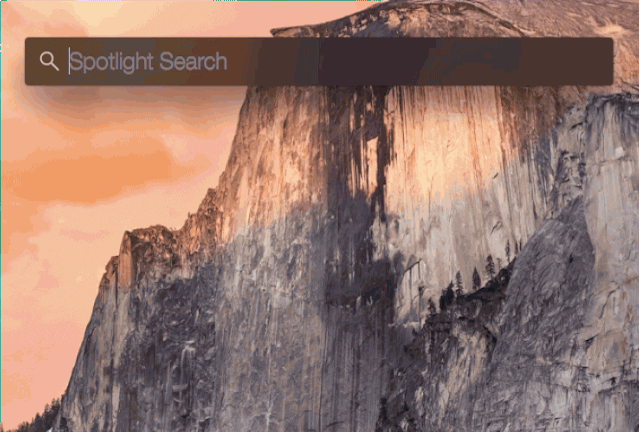
Anotasi gambar dan pdf langsung dari Mail
dengan OS X Yosemite Anda dapat menulis anotasi pada gambar atau pdf langsung di Mail, tanpa harus mengedit gambar sebelumnya. Untuk melakukan ini, Anda hanya perlu mengklik menu drop-down di kanan atas lampiran.
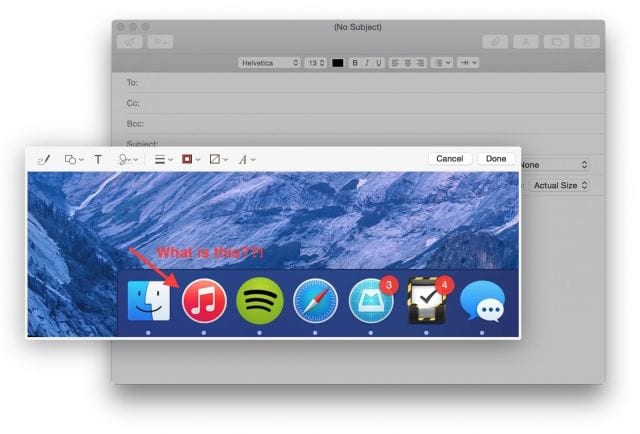
Beri Anotasi Gambar di Mail dengan OS X Yosemite
Kelola ekstensi Anda.
Seperti pada iOS 8, juga dalam OS X Yosemite ekstensi pihak ketiga dapat digabungkan. Jika Anda pergi ke System Preferences → Extensions, Anda akan dapat melihat semua aplikasi yang telah Anda instal dengan opsi untuk menambahkan ekstensi.
Ada 4 jenis ekstensi: Actions, Finder, Share Menu, dan Today Menu, yang terakhir berupa Widget di tab Today di Notification Center, sama seperti di iOS 8.
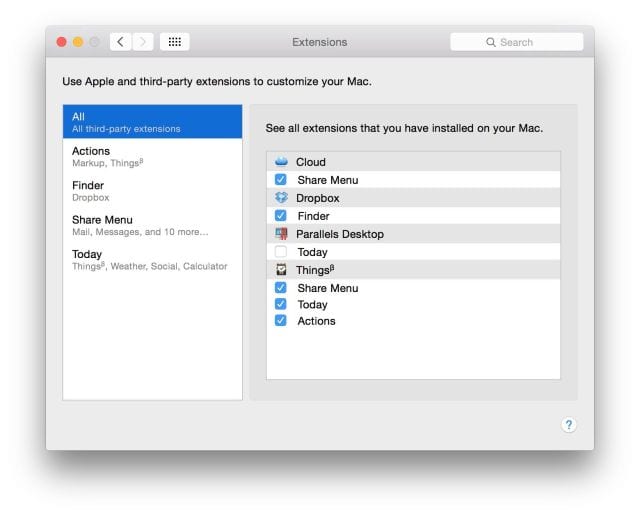
Ekstensi OS X Yosemite
Aktifkan "mode gelap"
Opsi penyesuaian baru yang bisa sangat berguna pada waktu-waktu tertentu. Anda bisa lebih mengetahui opsi ini di sini.
Masuk menggunakan Trackpad
Dengan opsi ini Anda dapat menandatangani dokumen PDF atau membuat anotasi secara manual menggunakan TrackPad di Mac Anda.
Pencarian pribadi dengan DuckDuckGo
DuckDuckGo tidak melacak atau merekam pencarian internet Anda dan sekarang sudah terpasang di Safari. Jika Anda ingin pencarian Anda tidak meninggalkan Mac Anda, aktifkan DuckDuckGo dari Safari → Preferensi → Pencarian
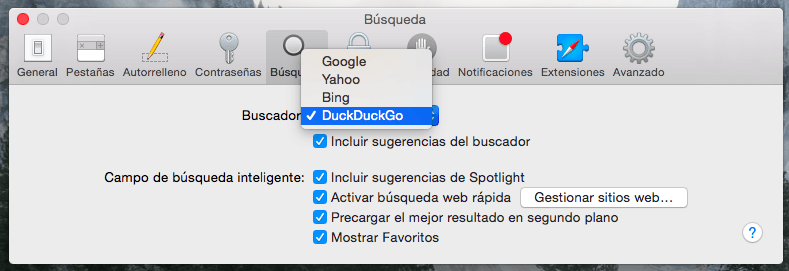
Lihat semua tab terbuka di Safari
Dengan pintasan keyboard Shift + CMD +, Anda akan dapat "melihat sekilas" semua tab yang terbuka di Safari, juga yang ada di iCloud, menutup atau mengaturnya kembali.
Gunakan Handoff untuk aplikasi yang mendukungnya
Kontinuitas y Handoff Mereka memungkinkan Anda untuk melanjutkan pekerjaan yang dimulai di iPhone Anda untuk menyelesaikannya di Mac Anda (atau sebaliknya). Manfaatkan fitur ini. Misalnya, jika Anda menulis email di Mail dari Yosemite, ikon aplikasi Mail akan muncul di bagian bawah layar kunci iPhone. Mengetuk akan membuka Mail persis di tempat Anda berada di Mac (dan sebaliknya). Di Mac, aplikasi ini akan muncul di sisi kiri Dock.
Anda dapat mengaktifkan / menonaktifkan Handoff dalam Preferensi Sistem.
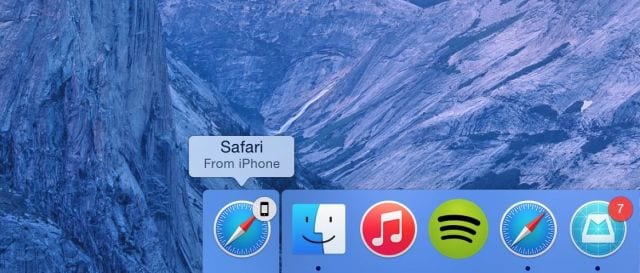
Akses hotspot
Berbagi internet dari iPhone Anda telah dimungkinkan selama bertahun-tahun tetapi sekarang, sekali lagi berkat Kontinuitas antara iOS 8 dan Yosemite, itu lebih mudah dari sebelumnya, selama Anda terhubung di kedua perangkat di bawah akun iCloud yang sama. IPhone Anda secara otomatis akan muncul di daftar jaringan Wi-Fi.
Pelajari lebih lanjut tentang Hotspot Instan dan Kontinuitas di sini.
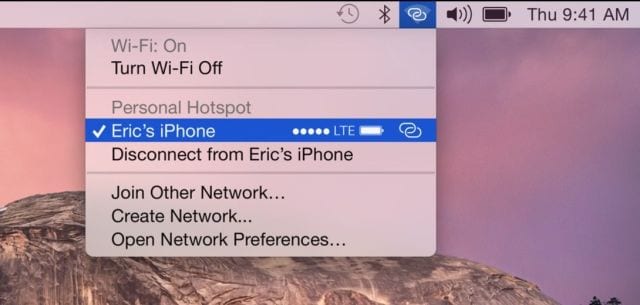
Jawab panggilan dari Mac Anda
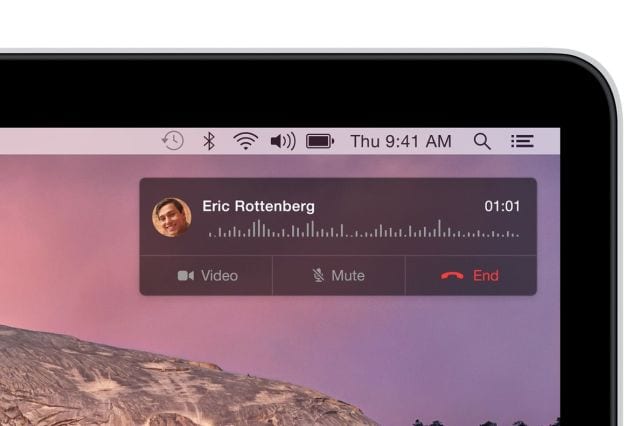
Dan balas SMS juga dari Mac Anda
Anda dapat memulai percakapan di iPhone atau iPad dan melanjutkannya di Mac, tetapi Anda juga dapat "memulai percakapan SMS atau iMessage di Mac dengan mengklik nomor telepon mana pun dari Safari, Kontak, Kalender, atau Spotlight".
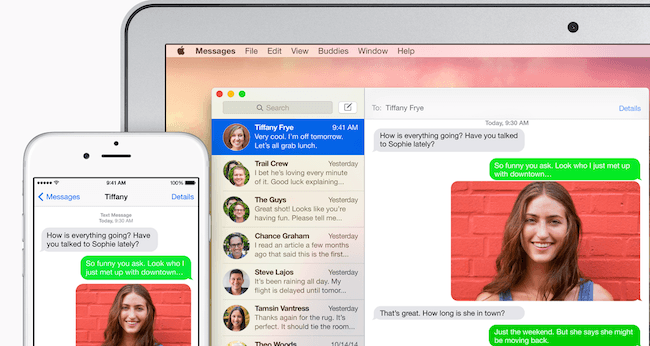
Rekam layar iPhone atau iPad Anda
Sekarang QuickTime, selain merekam layar Mac Anda, juga dapat merekam layar iPhone atau iPad Anda saat terhubung melalui kabel Lightning. Untuk melakukan ini, Anda hanya perlu menekan QuickTime menu drop-down di sebelah tombol rekam dan memilih iDevice dan mikrofonnya.
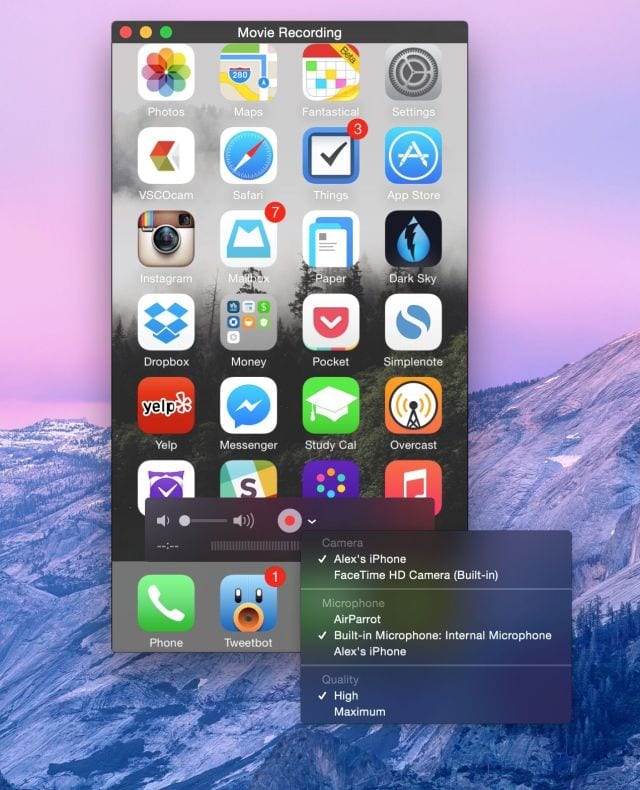
Kurangi transparansi
Jika Anda tidak ingin melihat latar belakang Mac Anda setelah beberapa app, Anda dapat mengakhiri transparansi dari System Preferences → Accessibility → Reduce Transparansi
FUENTE: Cult of Mac